最近加入一個Udemy的線上課程,課程名稱叫做"Complete Python Bootcamp: Go from zero to hero in Python",是由Jose Portilla講師授課。
在這裡想分享有用的上課知識給各位,並邊督促自己在Python上的學習 :)
本身也是剛開始學習Python語言的新手,若有不足處,不吝指教。
那我們就來進入這篇文章的主題,來談談該如何安裝Python。
在Jupyter這個平台上面我們可以跑很多種程式語言像是Python、R和Ruby等等,不過安裝Python是先決條件,對初學者來說,最簡易的方式是直接到 "Anaconda" 去下載這些軟體。
Anaconda可以稱之為Python的大補帖,它不僅僅包含Python、Jupyter、也包含許多流行的資料科學、科學計算的套件。
以下就讓我們一步步地來安裝Python所需要的套件
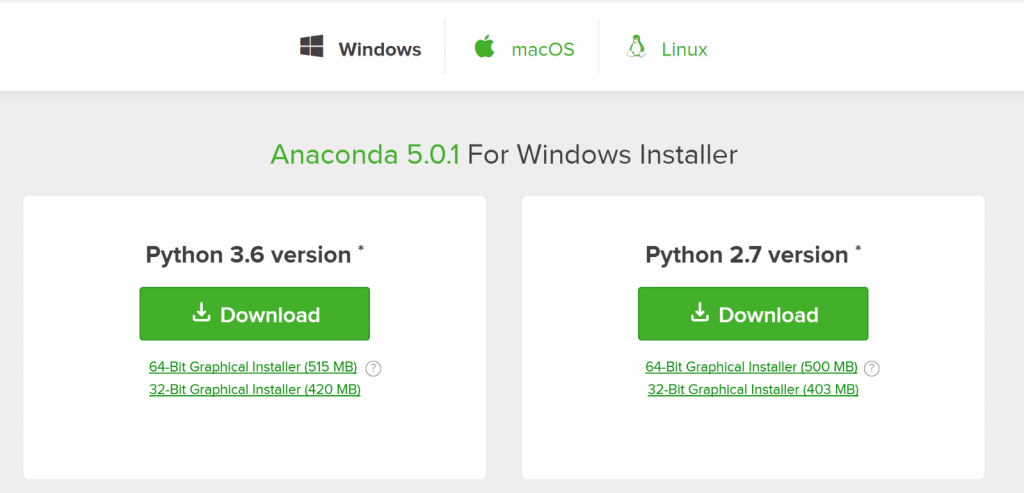
Step2 : 安裝你下載的版本
你可以點這裡去取得如何安裝Anaconda的資訊,點選。
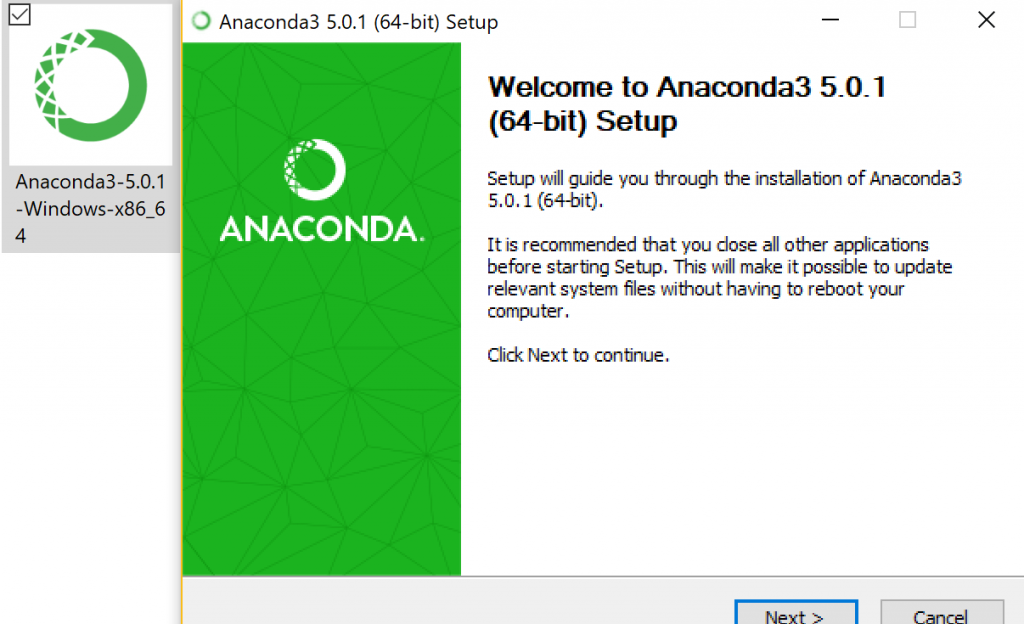 ]
]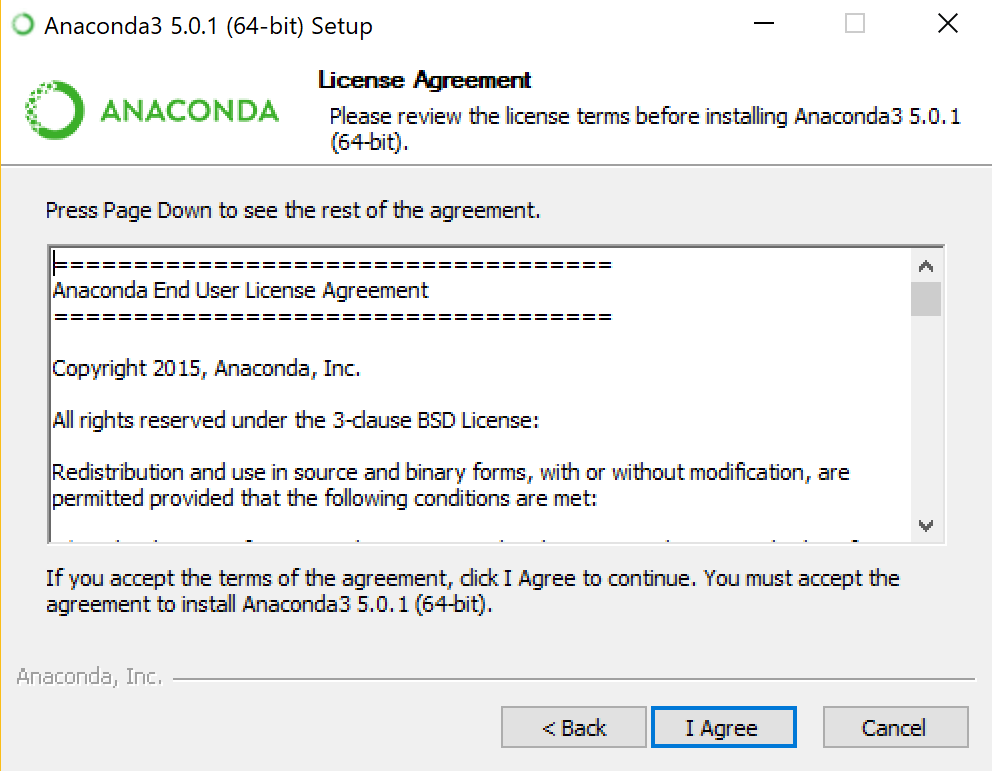
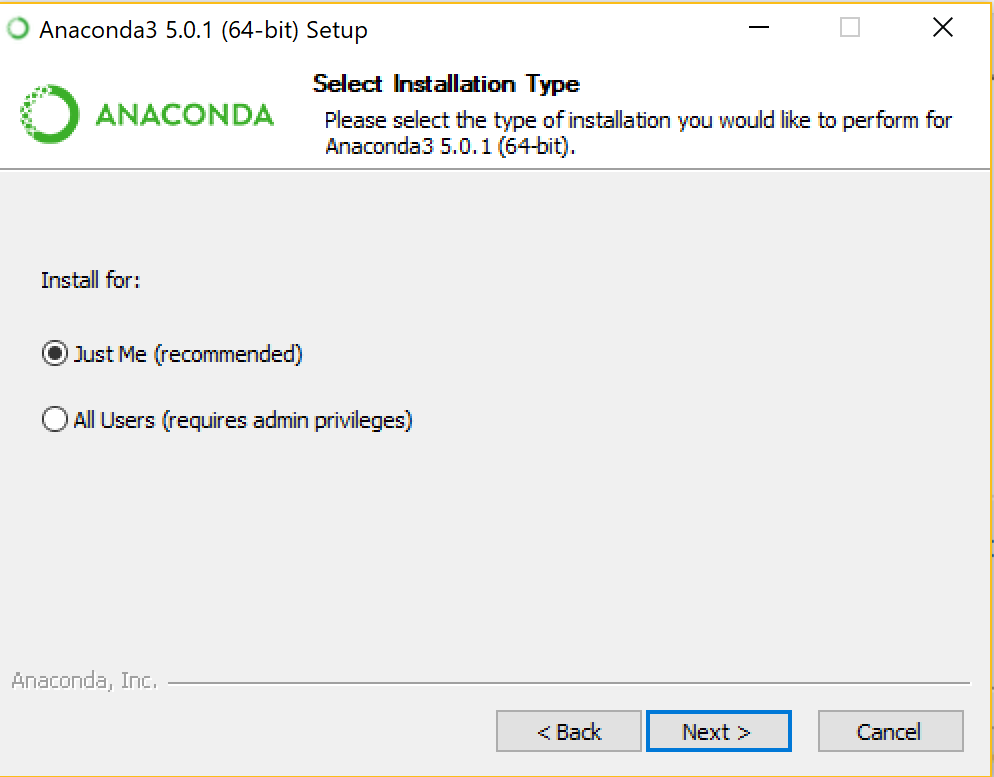
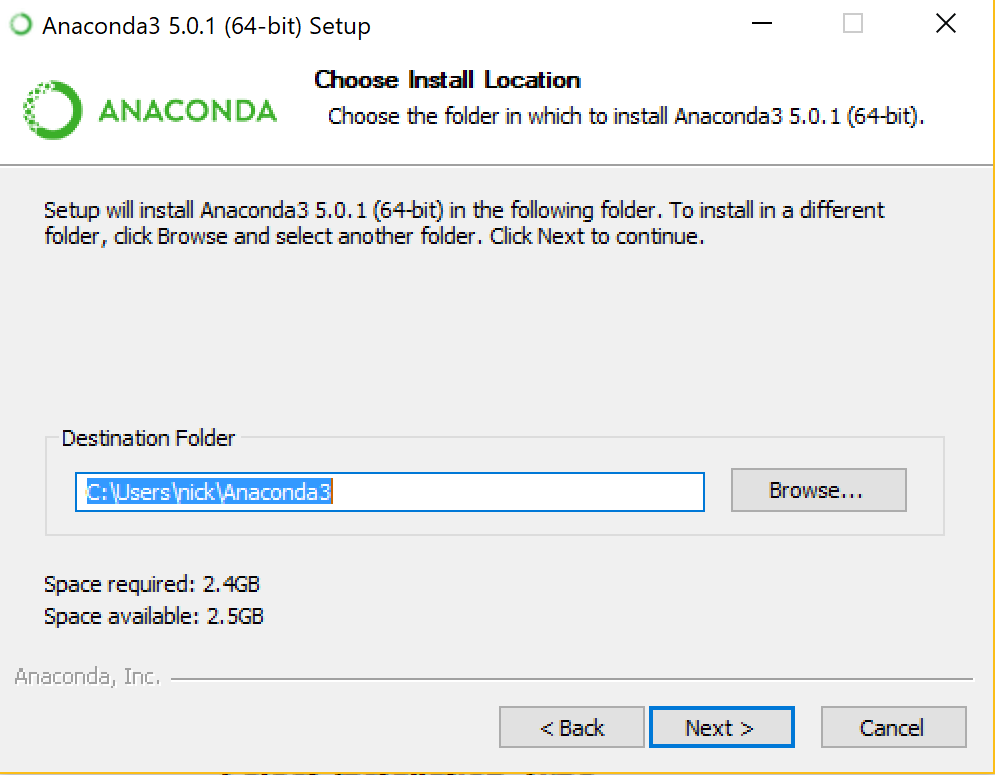
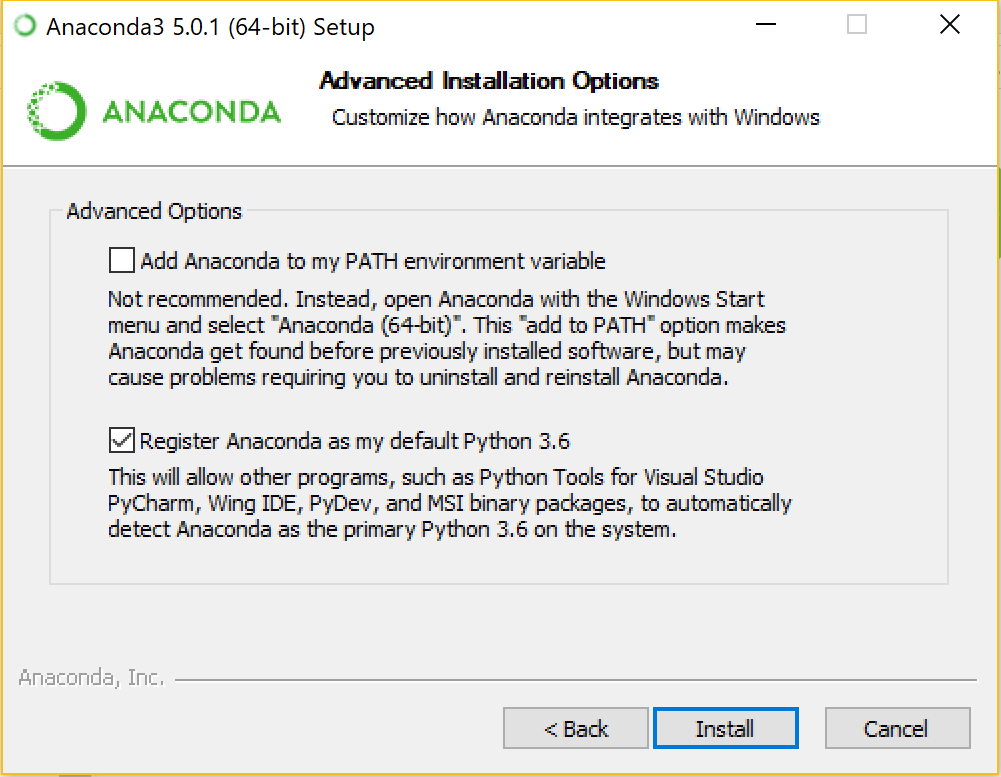
Step3 : 安裝完後,確認Anaconda Navigator(包含在Anaconda裡)是否可以執行,如果可以執行,那Anaconda及安裝成功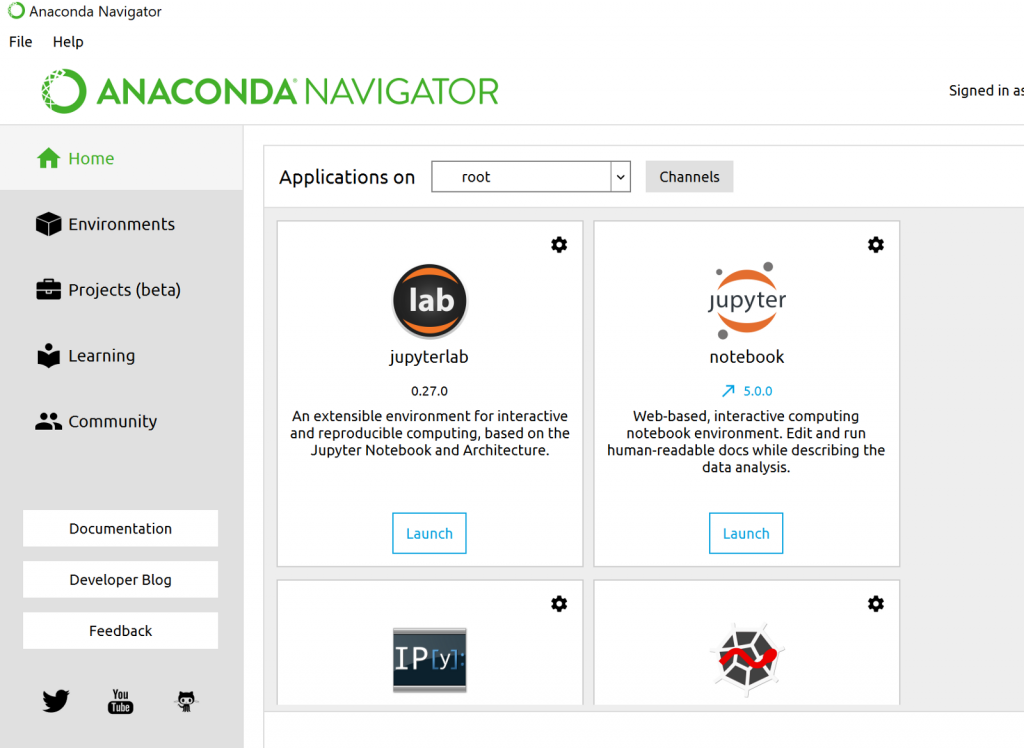
Step 4: 現在我們要將Python放入Windows的環境變數裡
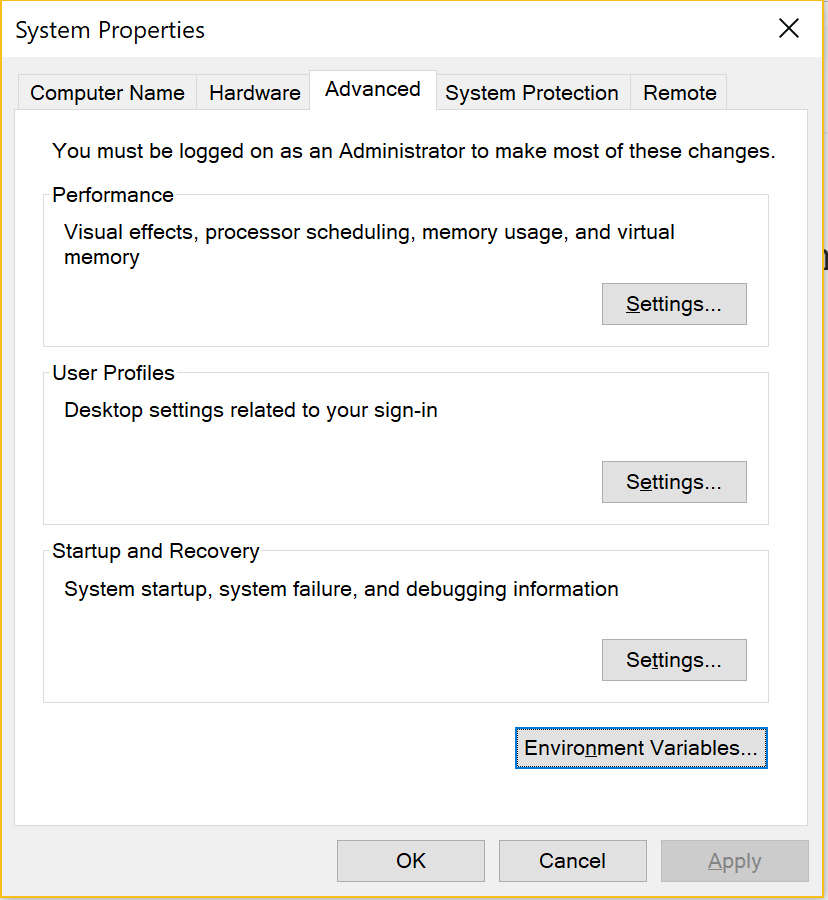
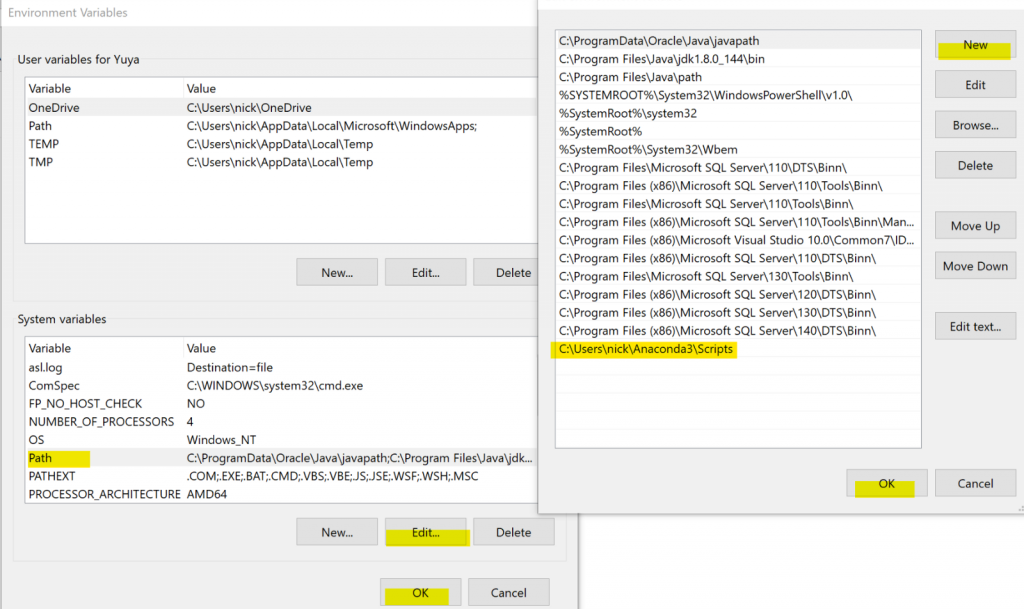
2. 環境變數 -> 編輯 -> 新增 -> 新增用螢光筆標住的環境變數進去,並點選確定

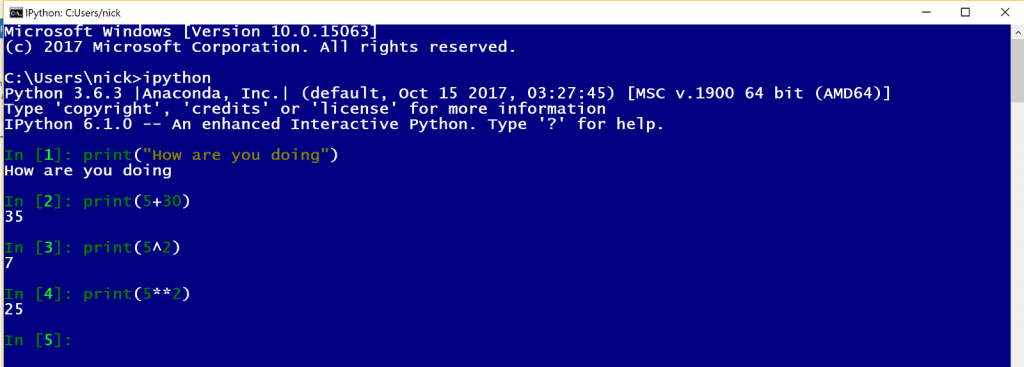
3. 打開命令提示字元做測試
一旦你將環境變數設定好,到命令提示字元並打ipython,如果電腦成功辨識並可以開始編輯Python code,那整個設定就完成了~
